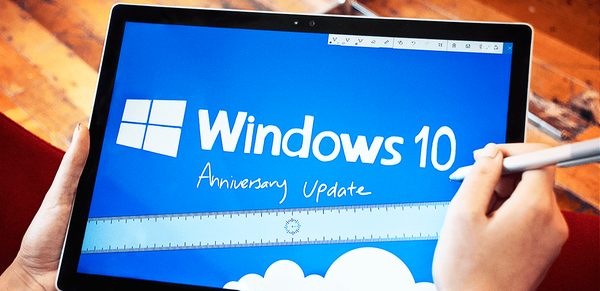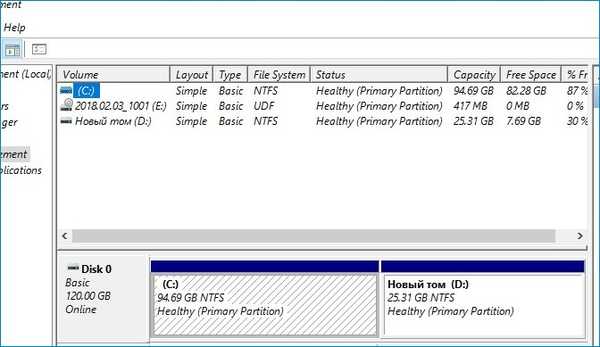
Po nasadení zálohy v Acronis True Image sa skrytá časť vyhradeného systému stratila, systém Windows 7 sa nespustí
Ahoj priatelia! Pokračujeme v analýze neštandardných situácií, ktoré sa vyskytnú pri práci s osobným počítačom. V tomto prípade náš čitateľ s najväčšou pravdepodobnosťou nezahrnul do zálohy oddiel skrytých systémových rezerv a vytvoril zálohu iba jednotky (C :). V tomto prípade môžete tento oddiel vytvoriť znova alebo vytvoriť zavádzač systému Windows 7 priamo v koreňovom adresári jednotky (C :), čo je neporovnateľne jednoduchšie a urobí sa za pár minút. Načítame náš počítač z inštalačnej jednotky Windows 7 (môžete použiť jednotku USB Flash s Win 8.1 alebo 10 a dokonca aj AOMEI PE Builder Live CD). V úvodnom inštalačnom okne stlačte klávesovú skratku SHIFT + F10.
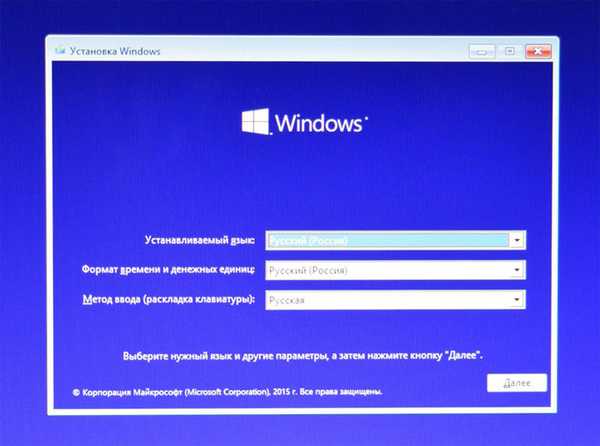 otvorí sa okno príkazového riadka, zadajte príkazy: diskpartlis vol (pozrite sa na písmeno a číslo zväzku s nainštalovaným OS (písmeno C: a číslo 1)) sel vol 1 (vyberte číslo zväzku s nainštalovaným OS) active (make it active) exit (exit diskpart) bcdboot C: \ windows / s C: (tento príkaz vytvorí bootloader pre Windows 7 nainštalovaný na zväzku C: a parameter / s C: naznačuje, že bootloader bol tiež umiestnený na zväzku C :).
otvorí sa okno príkazového riadka, zadajte príkazy: diskpartlis vol (pozrite sa na písmeno a číslo zväzku s nainštalovaným OS (písmeno C: a číslo 1)) sel vol 1 (vyberte číslo zväzku s nainštalovaným OS) active (make it active) exit (exit diskpart) bcdboot C: \ windows / s C: (tento príkaz vytvorí bootloader pre Windows 7 nainštalovaný na zväzku C: a parameter / s C: naznačuje, že bootloader bol tiež umiestnený na zväzku C :).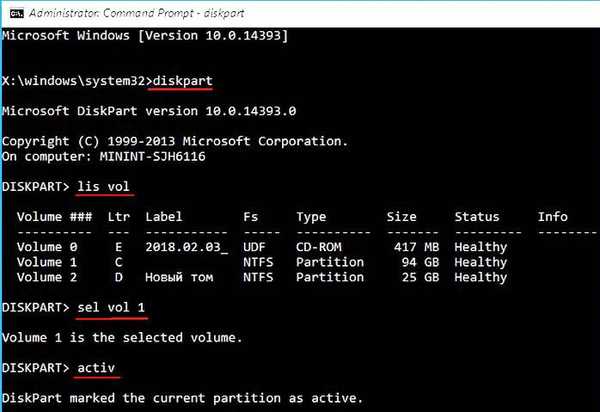


Týmto jednoduchým spôsobom sme vytvorili bootloader pre Windows 7 v koreňovom adresári disku (C :). Reštartujte počítač a zadajte Windows 7.

V nástroji Správa diskov vidíme, že nemáme skrytý oddiel (vyhradený systémom)..
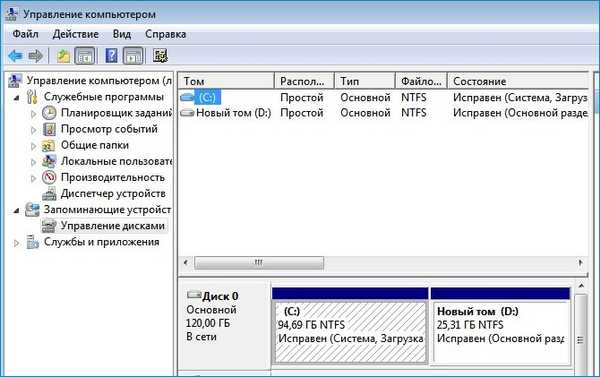
V koreňovom adresári jednotky (C :) uvidíte vytvorený priečinok Boot s bootovacími súbormi OS.
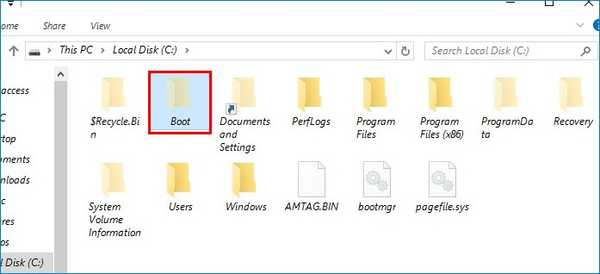
Značky pre tento článok: Zálohovanie Acronis True Image